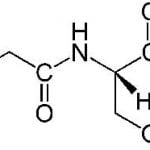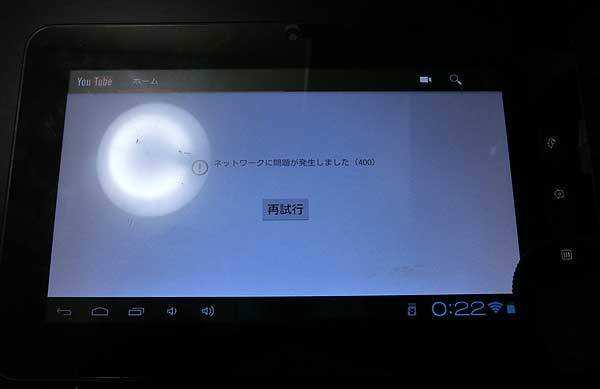
先日購入した中華パッド、momo9加強版ですが、おおむね問題なく使っています。
ただ、少し困ったことが起きてしまいました。
それは、ユーチューブが見られないということです。
厳密には、アプリ版のユーチューブを起動しても、「接続エラー400」が表示されてしまい、アプリ経由でユーチューブが見られないのです。
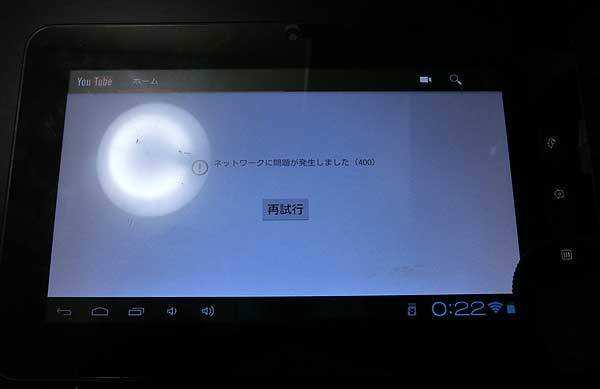
ネットへの接続は問題ないし、ブラウザ経由でのユーチューブ視聴も問題なくできるのですが、アプリ版だけが正常に動かない状況。
もちろん、そのほかのアプリは問題なくインストール&起動できているのにです。
そこで、いったん削除してから再度インストールしようとしましたが、もともとプリインストールされていたアプリ版のユーチューブは削除すらできず。
かといって、更新を試みると、「正しく署名されていないパッケージファイルです」といったメッセージが表示され、途中でエラーを出してしまう状況。
かんたんにいえば、グーグルプレイから何らかの不正ファイルだと認識されてしまっているようです。
キャッシュを削除しても、強制停止しても状況が変わりません。タブレット自体の初期化を行ったり、アカウントの再設定などを何度も試みましたが、症状は改善されないため、ハズレだったとあきらめようとしていたのですが、ネットを見まわしてみても、同じ症状が出ているmomo9の報告例は見当たらず・・・。
まぁ、使えないのはユーチューブのアプリ版だけだし、あきらめるかと考えていたのですが、異なるファームウェアを利用することで回避できるかもしれないと思い、ファームウェアを入れ替えてみることにしたのです。
ファームウェアとは、パソコンいうところのOSのようなものです。
こうしたアンドロイドタブレットも、OSが立ち上がって環境を提供してくれているわけで、このOSを異なるものに入れ替えることができれば、同じ筺体でもまったく異なるタブレットに生まれ変わらせることができるというわけですね。
一般的に、携帯メーカーが販売しているスマートフォンや、有名メーカーが販売しているアンドロイドタブレットだと、こうしたOSそのものを書き換えたり、ほかのものに入れ替えたりすることはできないようにプロテクトがかかっているのですが、この手の中華パッドはその辺りの制約が非常にユルく、それゆえに人気のある中華パッドの場合は、製造メーカー自身が異なるバージョンのファームウェアを提供していたり、世界中の有志によって作られたファームウェアが手に入ったりします。
もともとアンドロイドはオープンソースなので、LINUXの派生OSが数多く存在する状況と似ているかもしれません。
このmomo9も、そうした恩恵が受けられる機種ということで、失敗したときの保障はなく完全に自己責任の世界ではありますが、モノは試しにとファームウェアの書き換えをしてみることにしました。
といっても、書き換え操作自体はものの数分で完了する行為なのですが、書き換えを行う手順がちょっとなじみのない操作だったので、覚書としてメモしておこうと思います。
まず最初に必要なことが、ファームウェアの書き換えツールの入手です。
momo9の公式ホームページのダウンロードコーナーに行くと、「Firmware Update Tool & Instruction」という更新ツールが提供されていますので、手元にダウンロードします。
公式ページ:http://en.ployer.cn/support.php
つづいて、ファームウェアの本体ファイルの入手です。
momo9で使えるファームウェアhあ複数出回っていますが、Qware Pro3というファームが安定しているとのことなので、早速入手します。
Qware Pro3の入手先:http://gathering.tweakers.net/forum/list_message/38263869#38263869
この2つがそろったら、ファームウェアの更新開始です。
まずは更新ツールを解凍して、
LiveSuitPack_version_1.09_20111101.exe
というアプリケーションを起動します。
その次に、「LiveSuit.exe」というアプリケーションを起動させ、ダウンロードしてきたimageを読み込ませます。
momo9本体を触るのはここから。
ボリュームボタンの上キーを押したまま電源ボタンを長押しすると、アンドロイド君が表示されますが、そのまま上キーは押し続けたままにしておきます。
その状態で、momo9をパソコンとUSB接続するのですが、まだ上キーは押し続けたまま、電源ボタンを何回かクリックすると、ドライバがインストールされます。
注意点は、上キーをクリックしたまま、電源ボタンを連打するってところです。
なんだか意味のわからない動作に思えますが、こうすることによってUSBの通信モードに入るらしく、何回かボタンを押していると、PC側の右下の通知アイコンに、おなじみの「ドライバのインストールが完了しました」が表示されます。
ここの操作が分からずにちょっとつまづいてしまいましたが、ボリュームアップボタンを押したまま、電源ボタンの連打を忘れないようにしてくださいませ。
ここまでできれば、あとはPCのファーム更新ツールのSystem Upgradeボタンを押すだけ。
数分でアンドロイドタブレットへの書き込みが終わり、勝手に再起動が始まります。
で、実際にファームウェアを書き換えてみてどうだったかといえば、もともとインストールされていたファームウェアよりもはるかに快適で動作もキビキビ。
見違えるようになって生まれ変わりました。
もちろんユーチューブも問題なく見ることができますし、そのほかの動作も快適そのもの。
このファームウェアは、アンドロイド3系なのですが、操作が非常に軽いので快適です。
もし購入したmomo9の調子が悪い場合は、ファームウェアの書き換えを行ってみるとよいかもしれません。